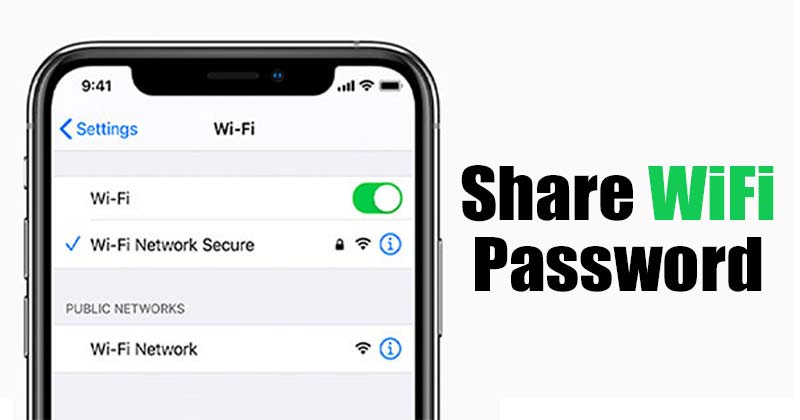
På techviral har vi redan delat en steg-för-steg-guide om hur man delar WiFi-lösenord från en Android till en annan. Den här artikeln kommer att diskutera hur du delar WiFi-lösenord från iPhone till Android.
Vi har alla varit i situationer där vi desperat velat dela vårt WiFi-lösenord från iPhone till Android. Tyvärr har iPhone inte ett standardalternativ för att dela ditt WiFi-lösenord med andra operativsystem.
Därför måste användare lita på iPhone-appar från tredje part för att dela WiFi-lösenord från en iOS-enhet till en Android. Så, om du är villig att dela ditt WiFi-lösenord från iPhone till Android, läser du rätt guide.
Steg för att dela WiFi-lösenord från iPhone till Android
I den här artikeln kommer vi att dela en steg-för-steg-guide om hur du delar WiFi-lösenord från iOS till Android. Låt oss kolla in.
Använda Qrafter – QR-kodläsare
Qrafter är i grunden en streckkodsläsare-app tillgänglig för iOS-enheter som iPhone, iPad och iPod touch. Med Qrafter kan du skapa en säker QR-kod för att dela ditt WiFi-nätverks lösenord. Efter att ha genererat QR-koden kan du dela den med din vän med hjälp av en Android. Så här använder du Qrafter på iOS.
1. Först av allt, ladda ner och installera Qrafter på din iOS-enhet. När den är installerad, starta appen på din iPhone.
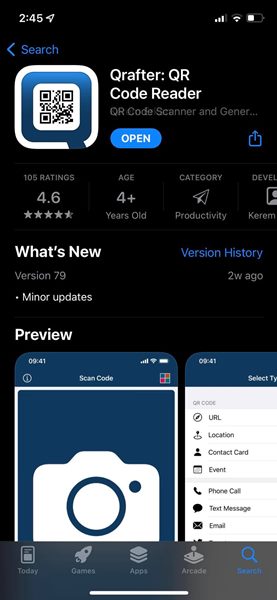
2. Nu måste du trycka på knappen Skapa, som visas i skärmdumpen nedan.
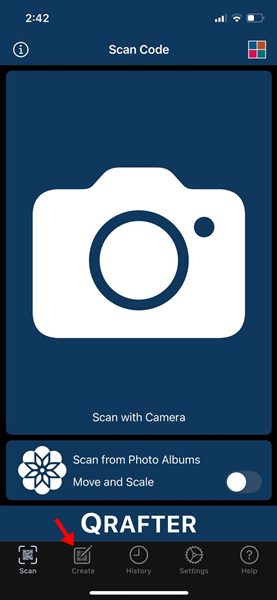
3. På nästa skärm måste du rulla ner och trycka på Wi-Fi-nätverket.
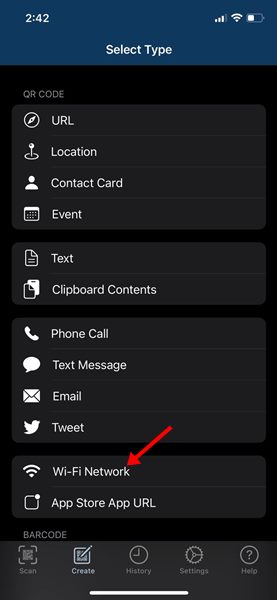
4. Du kommer att bli ombedd att ange SSID och lösenord på nästa skärm. Fyll bara i detaljerna och tryck på knappen Förhandsgranska innehåll som visas nedan.
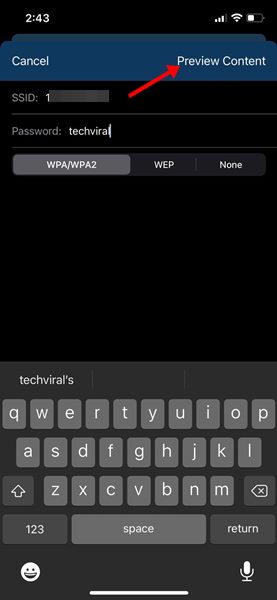
Viktigt: SSID är namnet på WiFi-nätverket. Om du vill dela Wifi-lösenordet för nätverket du är ansluten till, gå till Inställningar > WiFi och anteckna nätverksnamnet. Du måste ange detta namn i SSID-fältet.
5. När du har gjort ändringarna trycker du på knappen Skapa för att skapa en delbar WiFi QR-kod.
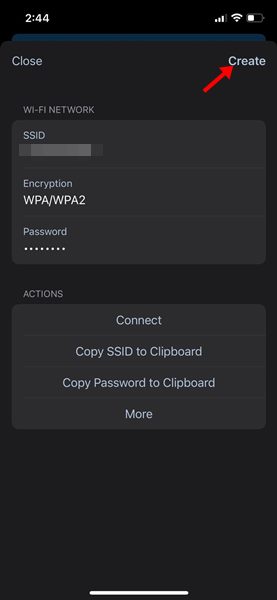
6. För att dela QR-koden måste du trycka på knappen Dela, som visas nedan.
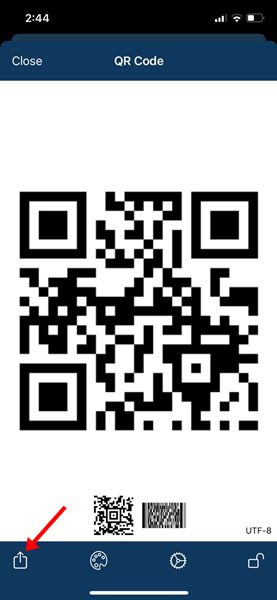
7. Du hittar flera alternativ i delningsmenyn – ladda upp den till iCloud Drive, Dropbox eller kopiera den till urklipp. Du får till och med möjlighet att skriva ut QR-koden.
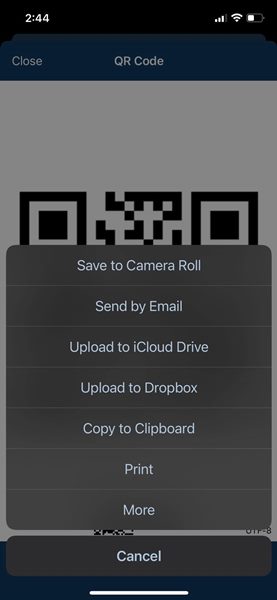
Hur skannar man QR-kod på Android?
Efter att ha genererat QR-koden måste du använda din Android-telefon för att skanna koden. För att skanna QR-koden kan du använda standardkameraappen.
Om standardkameraappen på din Android inte stöder QR-kodskanning kan du använda Google Lens-appen för Android. Du behöver bara öppna Google Lens app och skanna QR-koden du har skapat.
Det är ganska enkelt att dela WiFi-lösenord från iPhone till Android. Jag hoppas att den här artikeln hjälpte dig! Dela det också med dina vänner. Om du har några tvivel relaterade till detta, låt oss veta i kommentarsfältet nedan.